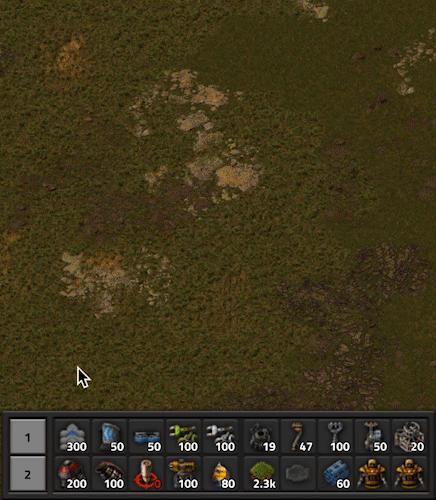快捷物品栏
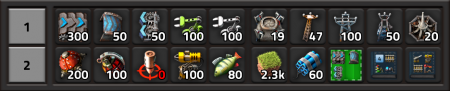
快捷物品栏是用户界面的组件之一,用于创建指向物品、蓝图(建设规划)、蓝图簿、红图(拆除规划)和绿图(升级规划)的快捷链接。一经创建,它就可以在任何时候快速选择物品,而无需打开玩家背包。快捷物品栏始终在屏幕底部显示,包含1到4行由10个物品槽组成的物品栏。在点击物品槽时,如果背包中有对应物品,会将该物品放在玩家手中。如果背包中不包含对应物品,则会在玩家手中生成一个对应物品的虚影。快捷物品栏还允许直接放置蓝图库中的蓝图和其它图纸,这为图纸提供了一个快速链接,使它们不会占用背包的位置。
在任天堂Switch上进行游戏,或者在电脑上使用手柄时,此界面会被快捷面板取代。
性质
- 快捷物品栏取代了早前游戏版本中的工具腰带的作用。不同之处在于,工具腰带提供了储存物品的空间,而快捷物品栏只是提供指向物品的链接,无论这些物品是否在玩家背包中存在,它实际上提供的是指向这些物品的链接。
- 游戏提供了10行快捷物品栏供玩家使用,合计有100个槽位以容纳不同物品。要查看所有的快捷物品栏,可以点击任意一行快捷物品栏最左边的数字编号。
点击快捷物品栏前方的编号以显示所有快捷物品栏。
基本使用方法

设置快捷物品栏的可见数量
游戏默认显示两行快捷物品栏,要改变显示数量,可以在"设置 → 界面"菜单中修改"显示物品栏"选项的数量,可选数量为1-4行。
没有科研项目与快捷物品栏相关,玩家在游戏开始时即可使用所有快捷物品栏。
有效物品
添加和删除物品
- 在空白槽位上点击鼠标左键将打开物品选择窗口,让玩家选择要链接到该槽位的物品。
- 手持物品时,在空白槽位上点击鼠标左键或鼠标中键可创建到对应物品的链接。
- 已存在的链接可通过在槽位上点击鼠标中键清空。
- 在MacOS中,默认快捷键是Command + 鼠标右键。
- 必须删除槽位中的旧物品,才能在其中指定新物品。
使用物品
- 在已指定物品的槽位上点击鼠标左键,如果玩家背包中有对应物品,会将一组物品放入玩家手中。
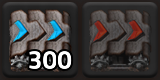
- 点击鼠标右键会将半组物品放入玩家手中。
- 如果在点击槽位时玩家手中持有其它物品,则会将玩家手持的物品替换为槽位中的物品。
- 如果库存中没有槽位链接的物品,则会在玩家手中生成对应物品的虚影。此功能可以通过在"设置 → 界面"菜单中勾选"物品用尽后切换至虚影物品"选项以启用此功能。
库存数量
玩家在背包中携带的物品链接到快捷物品栏后,会在物品图标的下方一个数字,表示玩家目前携带的物品数量。背包中没有的物品不会显示库存数字,且图标会以灰色显示。
唯一例外的物品是重炮袭击瞄准器,在快捷物品栏中它将显示玩家的当前位置被多少座装填有炮弹的重炮炮塔的射程覆盖。
使用多个快捷物品栏
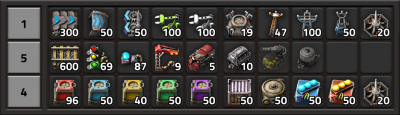
鼠标操作
点击任意快捷物品栏最前面的数字将展开所有快捷物品栏(共10行)的内容,再次点击任意快捷物品栏旁边的数字会将该行移动到玩家最初选择的位置上。
键盘操作
使用键盘时,有三种方法用于操作可见的快捷物品栏:
- 选取物品栏,快捷键默认为SHIFT + 1到SHIFT + 0。
- 按下对应快捷键,将最顶端的快捷物品栏编号更改为快捷键指定的编号。
- 下翻置顶物品栏和上翻置顶物品栏,没有默认快捷键。
- 下翻置顶物品栏 会将目前位于顶部的快捷物品栏的编号变更为加1。例如,如果3号快捷物品栏处于顶部位置,则在执行"下翻"操作后,它将被编号为4,编号为10的快捷物品栏将会被重新编号为1。
- 上翻置顶物品栏 会执行相反的操作,在上面的例子中,3号快捷物品栏会被编号为2,1号快捷物品栏会被编号为10。
- 调换置顶物品栏,默认快捷键为X。
- 将所有可见的快捷物品栏编号向下移动1位,最底部的快捷物品栏将会被移动到顶部。这不会改变快捷物品栏的可见属性,只会改变它们的排列顺序。
使用键盘选择快捷物品栏中的物品
除了使用鼠标直接点击快捷物品栏的物品外,还可以使用快捷键完成这一操作。通过最多使用三个快捷键即可实现选中快捷物品栏中100个不同物品的功能。
总共有两套(每套10个)快捷键可用:一套用于选择顶部物品栏上的物品,另一套用于选择第二行物品栏上的物品。
快捷键 1-10 (顶部栏)
- 按键设置中"首行工具位"快捷键可快速选中当前位于首行快捷物品栏的物品。
- 默认情况下,这组快捷键为1到0,分别对应首行中第1个到第10个物品。
二级快捷键 1-10 (第二栏)
- 按键设置中"次行工具位"快捷键可快速选中当前位于第二行快捷物品栏的物品。
- 默认情况下这一组没有默认快捷键,玩家可自行设置快捷键,例如设置为CTRL + 1到CTRL + 0。
快捷物品栏中的蓝图、蓝图簿和其它图纸
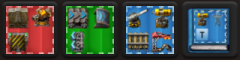
所有在玩家背包或蓝图库中的图纸(包括蓝图、蓝图簿、红图或绿图)都可以放入快捷物品栏中。
将蓝图库内容置于快捷物品栏的好处在于为玩家提供了永久且快捷的图纸使用方式,而无需在背包中保留图纸的副本。这能在相当程度上节约背包的空间。蓝图库中的蓝图与物品栏中的蓝图没有视觉上的区别。
如果玩家背包中的物品被删除或销毁,其在快捷物品栏中的链接也会被自动删除。如果物品从背包或蓝图库中移出,例如被放进箱子,其在快捷物品栏中的链接会被保留,但不可使用,且其图标会变为灰色,直到背包中重新携带对应物品。 在链接到图纸的快捷物品栏槽位上点击鼠标右键会打开该图纸的编辑窗口。如果图纸储存在蓝图库中,会直接链接到蓝图库中的图纸副本,这通常只能通过蓝图库中的蓝图/蓝图簿的标签进行标记。
更新历史
- 0.17.0:
- 加入游戏。